苹果自定义铃声设置教程
苹果手机怎么设置铃声 苹果手机铃声设置教程

苹果手机怎么设置铃声苹果手机铃声设置教程
随着iPhone在中国的广泛普及,几乎成为人手一部的街机,而与传统手机不同iPhone不能将我们喜爱的MP3设为常用铃声,这样就会使大家出现撞铃的情况,而多数人会选择破解之后使用一些工具来更改iPhone的系统文件以替换手机内部的只有文件,但这样的问题在对于一些不是熟悉iPhone的用户就无从下手的,而这样对于iOS 系统会造成一定的破坏,有可能买下成为白苹果的隐患,其实更换iPhone铃声很简单,下面就由小编介绍一下在不破解的情况下,苹果手机怎么设置铃声苹果手机铃声设置教程怎样使用PP助手下载苹果并设置成苹果手机铃声。
1、在电脑上访问PP助手官网,下载并安装PP助手电脑版
2打开PP助手,将手机设备用数据线连接到电脑,等待PP助手连接成功
3、连接后,点击软件上面的“铃声壁纸”界面中的,搜索下载你自己喜欢的铃声壁纸
接着打开手机设置=》
找到【声音】选项打开
在点击【来电铃声】
里面就可以看到你刚刚下载的铃声了,勾选后重启下手机就设置好了。
iPhone手机铃声制作与设置教程

iPhone手机铃声制作与设置教程早就注意到,朋友的苹果手机换成了悦耳动听的铃声,我也想换。
苦苦追寻,百度了好多次办法,却怎么也弄不好。
周末趁着娃不在家,赶紧地再次摆弄起来,功夫不负有心人啊,终于设置好了新的铃声。
好东西要给大家一起分享,我把百度上搜集到的教程又重新总结了一下,比较适合我这种小白类型的,不管怎样,给大家参考吧。
总体思路:“iPhone设置铃声的步骤”看上去好像很复杂,其实涉及到的步骤并不多,也不难。
首先就是让iTunes生成一个40秒的自定义铃声,然后将铃声添加进iTunes,然后链接手机同步就OK 了。
(本版本为iTunes 64位的演示)一、打开iTunes,然后点击左上角的第一个按钮【文件】,然后选择【将文件添加到资料库】。
(如下图所示)二、找到你想要添加的音乐文件,最好选择高品质的MP3格式的音乐文件。
选择好以后,点击【打开】。
三、添加的音乐可以在iTunes资料库的音乐一栏中找出,然后点击右键,选择【显示简介】。
(如下图所示)四、显示简介之后,会弹出一个对话框,选择【选项】,然后对勾选【起始】和【停止】,这两个时间是可以进行设置的,但是长度不可超过40秒,这40秒的音乐就将是你手机的铃声音乐。
(如下图所示)五、再次选择歌曲《because of you》,点击【文件】-【转换】-【创建AAC版本】, iTunes就会自动制作这首歌曲的ACC版本。
(如下图所示)六、制作完成后iTunes会出现两首《because of you》,不过,两首歌曲的时间长度是不同的。
一个时间长度是我们设置的不超过40秒的版本,这个用来设为铃声用的。
右键点击40秒版本的歌曲,选择【在Windows资源管理器中显示】。
(如下图所示)右键点击40秒的歌曲,选择【在Windows资源管理器中显示】;七、根据弹出框,找到自动生成的40秒版本的歌曲,将其复制到桌面或其他方便找到的地方,并且将后缀名从m4a改为m4r。
iphone5铃声:iPhone5设置铃声方法
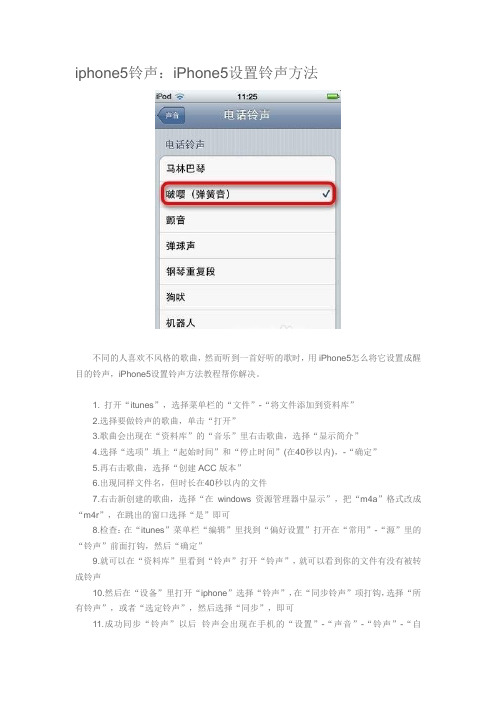
iphone5铃声:iPhone5设置铃声方法
不同的人喜欢不风格的歌曲,然而听到一首好听的歌时,用iPhone5怎么将它设置成醒目的铃声,iPhone5设置铃声方法教程帮你解决。
1. 打开“itunes”,选择菜单栏的“文件”-“将文件添加到资料库”
2.选择要做铃声的歌曲,单击“打开”
3.歌曲会出现在“资料库”的“音乐”里右击歌曲,选择“显示简介”
4.选择“选项”填上“起始时间”和“停止时间”(在40秒以内),-“确定”
5.再右击歌曲,选择“创建ACC版本”
6.出现同样文件名,但时长在40秒以内的文件
7.右击新创建的歌曲,选择“在windows资源管理器中显示”,把“m4a”格式改成“m4r”,在跳出的窗口选择“是”即可
8.检查:在“itunes”菜单栏“编辑”里找到“偏好设置”打开在“常用”-“源”里的“铃声”前面打钩,然后“确定”
9.就可以在“资料库”里看到“铃声”打开“铃声”,就可以看到你的文件有没有被转成铃声
10.然后在“设备”里打开“iphone”选择“铃声”,在“同步铃声”项打钩,选择“所有铃声”,或者“选定铃声”,然后选择“同步”,即可
11.成功同步“铃声”以后铃声会出现在手机的“设置”-“声音”-“铃声”-“自
定”里面要用这个铃声,只需选择就可以了。
苹果4S手机个性化铃声设置

1.下载自己喜欢的歌曲,下载完成以后,打开itunes。
2.点击右上文件,选择添加文件到资料库,这时候在资料库的音乐一栏中会发现你所下载的歌曲已经导入。
3.选择你要制作铃声的歌曲,右键打开菜单,点击“显示简介”。
4.打开的窗口中,选择选项卡最右边的“选项”,下面有起始时间和停止时间。
这里可以设置成自己需要的时间段,但是不能超过40秒。
接着点击确定。
5.继续选择你要制作铃声的歌曲,右键,选择“制作ACC版本”,此时在你要制作音乐的下方,会出现一个同名,但是时间为你截取长短的文件。
6.右击该制作出来的文件,选择在“windows资源管理器中显示”,在打开的窗口中,音乐文件的后缀名原来为.m4a,我们把它改成.m4r,回车。
这里会叫你确认是否更改,选择是。
7.现在我们回到itunes,选择最上面的“编辑”,然后找到下面的“偏好设置”,在“常规”选项卡中找到“源”里面的“铃声”,将前面的勾打上。
这时你们会看到itunes的资料库里,多出了铃声的一项。
此时你所制作的铃声这里还没有显示,此时不要急,进入下一步。
8.回到刚刚改文件后缀名的文件夹,双击你所改好的文件,回到itunes,点击资料库中的铃声,这时候你是不是惊喜的发现,你所制作的铃声已经在这里了?那么恭喜你,接下来就只剩下最后一步了。
9.进入你自己的iphone,然后选择上面的铃声,有“选择所有铃声”和“指定铃声”两项,根据个人需要自己选择,然后选择右下方的“应用”。
OK,同步完成。
10.打开你的4S,设置-声音-电话铃声,进去以后找找是不是已经有了你自己所设置的个性铃声?嘿嘿,后面的事情大家就都会了……。
iphone铃声制作教程超详细

1.下载所需的歌曲,例如:pretty girl。
如以下图所示,歌曲已经下载到电脑桌面。
2.在itunes中添加此歌曲,第一选择题目栏中的“文件”,在下拉框当选择“将文件添加到资料库”,如以下图。
3.下面选择pretty girl 这首歌曲,然后添加到itunes中。
4.然后,此首歌曲会显现下itunes中,点击资料库下面的音乐就能够够看到添加好的音乐了。
5.添加完成后,开始制作以此歌曲为基础的铃声。
第一来选取歌曲中的小段音乐,右击选择“显示简介”,然后选择“选项”那个标签。
如以下图,记住勾选和设置起始时刻和停止时刻。
完成后点击确信。
6.然后会回到如下界面。
选择歌曲,然后右击选择创建AAC版本,如以下图。
7.然后等待转换完成,如下所示。
红框中即是生成的音乐片段,能够看出是40秒。
8.然后能够删除原音乐(4分39秒的),也能够保留。
然后选择40秒的音乐片段,然后右击,选择“在windows资源治理器中显示”,如以下图9.接下来会弹出,此文件所在的位置,如以下图所示,然后将文件后缀名m4a改成m4r.最后歌曲的名字为“prettygirl.m4r”10.下面依照第一步和第二步,将pretty girl.m4r添加到itunes资料库中的铃声中去,如以下图所示。
PS:添加前点击铃声即可切换到如下界面。
11.在第10步添加成功后,点击“设备”下面的Admin啥啥,如以下图红框。
12.在显现的界面当选择“铃声”(添加音乐时那么是音乐),然后会显现如下界面,依照以下图选择相应的钓钩,选择下面铃声中的“Pretty Boy”,记住其他铃声“因为爱情”前面的勾不要去掉。
13.设置好后,点击以下图中的“应用”。
14. 完成后iphone上面即会有此铃声了,到此终止。
Iphone 如何制作铃声
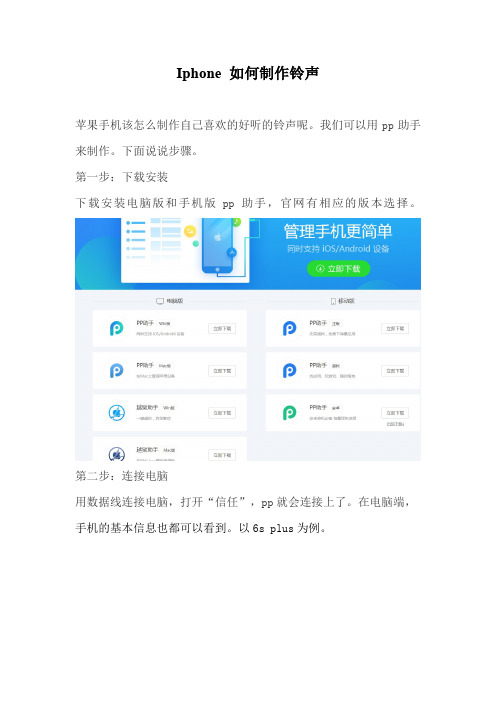
Iphone如何制作铃声
苹果手机该怎么制作自己喜欢的好听的铃声呢。
我们可以用pp助手来制作。
下面说说步骤。
第一步:下载安装
下载安装电脑版和手机版pp助手,官网有相应的版本选择。
第二步:连接电脑
用数据线连接电脑,打开“信任”,pp就会连接上了。
在电脑端,手机的基本信息也都可以看到。
以6s plus为例。
第三步:找到【工具箱】--【制作铃声】
在顶部导航栏的“工具箱”,点击进去,看到【影音工具】--【铃声制作】
第四步:开始制作
点击看到制作页面,添加你要制作的音乐文件,选择喜欢的歌曲,就可以截取铃声,或者制作淡入淡出等等的效果。
满意,点击保存到本地,就可以导入到手机上设置为铃声了。
iPhone5S怎么换铃声 iPhone5S5C铃声设置图文教程
iPhone5S 怎么换铃声 iPhone5S/5C 铃声设置图文教程。
由于 iPhone5S 铃声管理需要借助 iTunes 软件才能完成,因此 iPhone5S 更换铃声与 设置铃声对于小白用户来说,还是有一定的难度的,以下笔者将为大家深入介绍 iPhone5S 铃声设置与更换教程,主要会涉及到自带的铃声更换、制作与导入铃声等步骤,详情如下。
iPhone5S 怎么换铃声 iPhone5S/5C 铃声设置图文教程 一、iPhone5S 自带铃声更换方法 iPhone5S 手机内部自带了一些好听的铃声,如果您不想折腾,那么在自带的铃声里去 选择自己喜欢的,会显得非常简单方便。
因此这里首先为大家介绍下如何更换 iPhone5S 自 带铃声。
1、自带的 iPhone5S 铃声更换方法非常简单,方法是首先进入 iPhone5S 设置,然后找 到“声音”,如下图所示:iPhone5S 设置 2、进入 iPhone5S 声音选项设置后,我们可以选择电话、短信、右邮件、日历等铃声 进行设置,对应选择后,就可以在里边找到一些自带的铃声,我们可以选择自己喜欢的更换 即可,方法非常简单,设置方法基本安卓手机没有区别。
二、将自己喜欢的音乐设置 iPhone5S 铃声方法 准备好自己喜欢的 iPhone5S 铃声 由于 iPhone5S 仅支持 m4r 格式的铃声音乐格式,因此如果我们需要将自己下载的音乐 作为铃声的话,有两种选择: 1、一种是专门进入一些 iPhone5S 铃声下载网站,下载自己喜欢的 m4r 格式的铃声即 可,这种方法比较值得推荐,大家可以进入比如“酷音铃声”或者“淘精选铃声”等应用里下载 喜欢的 m4r 格式的铃声。
iPhone5S 铃声 2、另外一种是,如果 iPhone 铃声网站找不到自己喜欢的铃声的话,我们就需要借助 iTunes 软件,将我们下载的一些 MP3 格式音乐,通过剪辑转换成我们所需的 M4r 格式 iPhone5S 铃声,这里就是我们所说的,制作 iPhone5S 铃声了。
苹果手机如何下载及设置铃声?
苹果手机如何下载及设置铃声?
问题描述:
使用“爱思助手移动端”或“爱思助手PC端”下载铃声并且导入到设备中,或通过爱思助手把喜欢的音乐制作成铃声导入到设备中,导入之后就可以在设备上设置成铃声。
操作方法:
一、可通过以下方法下载并导入铃声到移动设备
方法1、使用“爱思助手移动端”下载并导入铃声
1、在“爱思助手移动端”进入“发现-铃声”界面,试听并下载您喜欢的铃声;
2、打开爱思助手PC端,将移动设备连接到电脑,进入“铃声”界面点“导入-导入移动端下载铃声”;
3、选中需要导入的铃声,点击“导入”并等待导入完成。
方法2、使用“爱思助手PC端”下载并导入铃声
打开爱思助手PC端,将移动设备连接到电脑,在“酷炫铃声”资源中,点击铃声右边的下载按钮,下载该铃声并导入到移动设备中。
方法3、使用爱思助手PC端制作并导入铃声
打开爱思助手PC端,将移动设备连接到电脑,点“工具箱-铃声制作”,在弹出的窗口中点“已制作铃声”,选择铃声后点“导入到设备”按钮,等待导入完成。
二、如何在移动设备上设置铃声
在移动设备上进入“设置-声音-电话铃声”,选中需要设置的铃声。
苹果手机铃声怎么设置
打开“itunes”,选择菜单栏的“文件”-“将文件添加到资料库”选择要做铃声的歌曲,单击“打开”,歌曲会出现在“资料库”的“音乐”里右击歌曲,选择“显示简介”选择“选项”填上“起始时间”和“停止时间”(在40秒以内),-“确定”再右击歌曲,选择“创建ACC版本”出现同样文件名,但时长在40秒以内的文件右击新创建的歌曲,选择“在windows资源管理器中显示”,把“m4a”格式改成“m4r”,在跳出的窗口选择“是”即可把后缀名改成m4r之后,你还需要双击改名后的铃声文件,把它添加到资料库的“铃声”中检查:在“itunes”菜单栏“编辑”里找到“偏好设置”打开在“常用”-“源”里的“铃声”前面打钩,然后“确定”就可以在“资料库”里看到“铃声”打开“铃声”,就可以看到你的文件有没有被转成铃声然后在“设备”里打开“iphone”选择“铃声”,在“同步铃声”项打钩,选择“所有铃声”,或者“选定铃声”,然后选择“同步”,即可成功同步“铃声”以后铃声会出现在手机的“设置”-“声音”-“铃声”-“自定”里面要用这个铃声,只需选择就可以了。
“自定”选项在“标准”选项上面打开“itunes”,选择菜单栏的“文件”-“将文件添加到资料库”选择要做铃声的歌曲,单击“打开”,歌曲会出现在“资料库”的“音乐”里右击歌曲,选择“显示简介”选择“选项”填上“起始时间”和“停止时间”(在40秒以内),-“确定”再右击歌曲,选择“创建ACC版本”出现同样文件名,但时长在40秒以内的文件右击新创建的歌曲,选择“在windows资源管理器中显示”,把“m4a”格式改成“m4r”,在跳出的窗口选择“是”即可把后缀名改成m4r之后,你还需要双击改名后的铃声文件,把它添加到资料库的“铃声”中检查:在“itunes”菜单栏“编辑”里找到“偏好设置”打开在“常用”-“源”里的“铃声”前面打钩,然后“确定”就可以在“资料库”里看到“铃声”打开“铃声”,就可以看到你的文件有没有被转成铃声然后在“设备”里打开“iphone”选择“铃声”,在“同步铃声”项打钩,选择“所有铃声”,或者“选定铃声”,然后选择“同步”,即可成功同步“铃声”以后铃声会出现在手机的“设置”-“声音”-“铃声”-“自定”里面要用这个铃声,只需选择就可以了。
教你如何制作设置iphone5铃声
教你如何制作设置iPhone5铃声iPhone5出来这么长时间,想必广大发烧友一定已经或即将拿到iPhone5。
教大家如何自己制作iPhone5铃声和设置iPhone5铃声,就算iPhone5没有越狱也没关系。
如何在iPhone5上更换铃声:方法:设置-声音-会有电话铃声/短信铃声、提示音等的选项这是是换手机自带的铃声的方法!但是如何把一首喜欢的歌转换成铃声呢?iPhone5制作来电铃声的方法。
iPhone5铃声更换很简单一种是把从论坛下载好的m4r格式的铃声导入到itunes里,然后再同步到手机上就能用了。
方法:首先iPhone连接上itunes,点你你的设备,右侧会出现设备信息点击铃声的选项,在同步铃声前面打钩。
下面有所有铃声和选定铃声的复选项,更具自己的需求选择。
选择好以后在右下角点击“应用”即可(有的可能是同步)。
itunes制作iPhone5铃声:前提:来电铃声要在40秒之内格式为m4r格式。
1、首先要把你做铃声的歌曲导入到itunes的“音乐”里。
方法:文件-将文件添加到资料库-选择正确的路径找到音乐导入即可。
2、如果你的itunes左侧的导航栏里没有铃声的选项,要把它调出来。
方法:编辑-偏好设置-常规下源选项里在铃声的前面打钩。
3、iPhone5进入铃声制作阶段。
方法:在“音乐”里选择一首你要做铃声的音乐,点击右键-显示简介-选项下面填上起始时间和停止时间截取音乐的一部分作为铃声(作为铃声的音乐要在40秒之内,所以填写时间的时候要注意)。
4、现在回到”音乐“里右键点击做铃声的那首歌选择“创建AAC 版本”,会看到一个你刚刚截取的音乐片段,右键点击它选择在“Windows资源管理器中显示”。
5、资源管理器里会出现一个m4a格式的刚刚截取的音乐,把资源管理器中的m4a文件名后缀改成m4r格式,并复制这个音乐片段。
6、把复制好的音乐黏贴到itunes的‘铃声’里面。
m4r格式的iPhone5铃声就制作完成了。
- 1、下载文档前请自行甄别文档内容的完整性,平台不提供额外的编辑、内容补充、找答案等附加服务。
- 2、"仅部分预览"的文档,不可在线预览部分如存在完整性等问题,可反馈申请退款(可完整预览的文档不适用该条件!)。
- 3、如文档侵犯您的权益,请联系客服反馈,我们会尽快为您处理(人工客服工作时间:9:00-18:30)。
苹果自定义铃声设置教程
1、如何用iPhone6来更换自己喜欢的音乐为自己的铃声的。
因为iPhone6的铃声只能支持m4r格式,而itunes可进行这个操作,现来介绍下用itunes进行音乐文件的进行音乐文件的格式转换。
把歌曲导入itunes,然后能够在itunes里面播放和显示。
(1)打开最新版本的iTunes,然后点击左上角的第一个按钮【文件】,然后选择【将文件添加到资料库】;(如下图所示)
(2)找到你想要添加的音乐文件,iTunes支持常见的音乐格式,不过为了保证音质和兼容,大家最
好选择高品质的MP3格式的音乐文件,小编选择的是陈奕迅和王菲的《因为爱情》,想必各位音乐发烧友都非常熟悉吧,一首非常好听的歌曲。
(如下图所示)
(3)添加的音乐大家可以Itunes资料库的音乐一栏中找出,然后点击右键,选择显示简介;(如下图所示)
(4)显示简介之后,会弹出一个框,在最上端的导航栏中选择【选项】,然后对勾选【起始时间】和【停止时间】,这两个时间是可以进行设置的,但是长度不可超过40秒,这40秒之间的音乐就将是你的手机铃声音乐。
(如下图所示)
(5)再次选择歌曲《因为爱情》,点击右键,选择【创建AAC版本】,iTunes就会自动制作这首歌曲的ACC版本;(如下图所示)
(6)制作完成后iTunes会出现两首《因为爱情》,不过,两首歌曲的时间长度是不同的。
一个时间长度是我们设置的不超过40秒的版本,这个用来设为铃声用的。
右键点击40秒版本的歌曲,选择【在Windows资源管理器中显示】;(如下图所示)
(7)根据弹出框,找到自动生成的40秒版本的歌曲,将其复制到桌面或其他方便找到的地方,并且将后缀名从。
m4a改为。
m4r(如下图所示)
(8)返回iTunes,点击左上角的【编辑】,然后选择最底下的【偏好设置】;
(9)在跳出的框中,选择【常规】,然后在“源”这一栏中,将【铃声】前面打钩,然后点击【确定】;(如下图所示)
(10)此时在iTunes左侧应该出现【铃声】一栏,选择【铃声】,然后点击左上角的【文件】-【将文件添加到资料库】,找到我们之前保存在桌面上的。
m4r格式的铃声,将其添加进来,这样,
在【铃声】这一栏中就会出现40秒的《因为爱情》了;(如下图所示)
(11)将自己的手机链接上电脑,然后点击“我的iPhone”,选择【铃声】-【同步铃声】-【选定的铃声】-【因为爱情】,然后点击右下角的同步,将《因为爱情》同步到自己的手机中去;同步完成之后,打开自己的手机,【声音】-【铃声】,是不是在里面看到了自己所设置的铃声呢?勾选它之后,就算大功告成啦!(如下图所示)
3、苹果iPhone6铃声设置总结:
“iPhone6怎么设置铃声iPhone6设置铃声方法”看上去好像篇幅很长,其实涉及到的步骤并不多,也不难。
首先就是让Itunes生成一个40秒的自定义铃声,然后将铃声添加进Itunes,然后链接手机同步就OK了。
其实尽可能的将所有步骤都详细的表达出来,所以看上去篇幅比较长。
4、注意事项
iPhone6铃声设置并不难,几分钟就能搞定。
只要认真看一遍教程,动手实践一下那么iPhone6怎么设置铃声你就一定能够学会。
还等什么?赶快来尝试一下自定义iPhone6铃声设置吧。
